Indholdsfortegnelse:
- Trin 1: Test komponenterne
- Trin 2: Sådan ændres tiden på dit ur
- Trin 3: 3D -trykt urdæksel og sammensætning
- Trin 4: Fejlfinding

Video: Arduino ur: 4 trin

2024 Forfatter: John Day | [email protected]. Sidst ændret: 2024-01-30 08:26
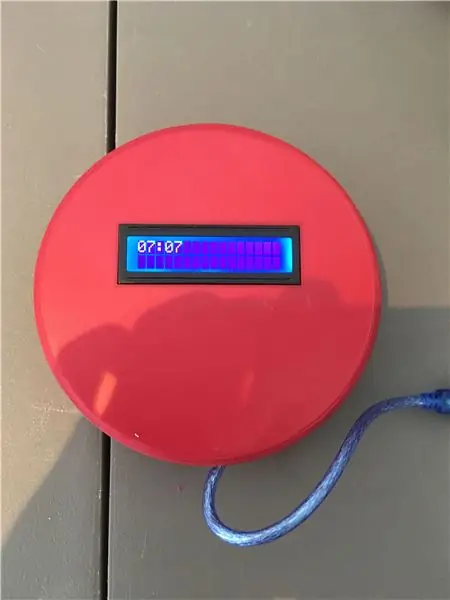
Forbrugsvarer
I dette projekt skal du bruge en Arduino (jeg brugte nano det er den eneste der passer ind i dækslet), nogle jumperkabler, et potentiometer til justering af lysstyrken, 1 22ohm modstand, mini -brødbræt assorterede skruer og en 2X16 LCD display for at vise tiden.
her er nogle links til, hvad du får brug for:
Arduino
LCD display
ledninger
potentiometer
modstande
mini brødbræt
skruer
Trin 1: Test komponenterne
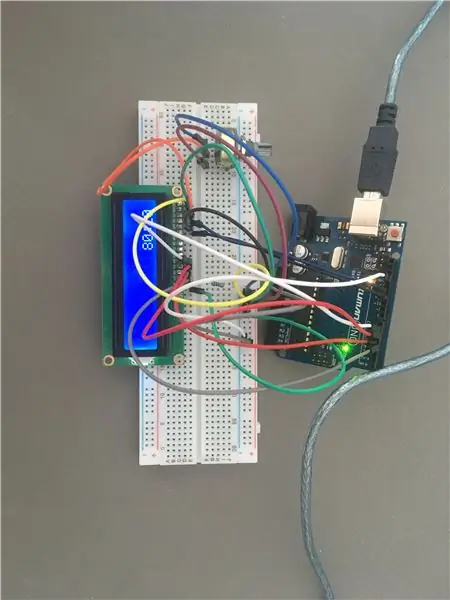
Først tester vi komponenterne for at sikre, at de alle fungerer
trin et - tilslut alle ledninger
5v på Arduino - går til power rail på brødbrættet
GND på Arduino - går til jordskinnen på brødbrættet
K på displayet - går til jorden power rail
A på displayet - tag 22 -ohm modstanden og tilslut den fra A til strømskinnen
D7 på displayet - digital pin 3 på Arduino
D6 på displayet - digital pin 4 på Arduino
D5 på displayet - digital pin 5 på Arduino
D4 på displayet - digital pin 6 på Arduino
E på displayet - digital pin 11 på Arduino
RW på displayet - går til jordskinnen på brødbrættet
RS på displayet - digital pin 12 på Arduino
sæt nu potentiometeret i brødbrættet
tilslut de to sidestifter strøm til potentiometeret til jorden og strømskinnerne, polariteten er ligegyldig.
slut den midterste pin på potentiometeret til VO på displayet
VDD på displayet - går til strømskinnen på brødbrættet
og tilslut den sidste pin på displayets VDD til jorden
nu hvor du har tilsluttet alt, er det en god idé at kontrollere alle forbindelserne, da noget kan kortslutte, hvis det er forkert tilsluttet.
nu hvor du har kablet og kontrolleret alle dine ledninger, skal du downloade og kigge over koden, så du forstår den, hvis der er et problem, så kan du løse det.
Trin 2: Sådan ændres tiden på dit ur


hvis alt fungerede, skulle det vise 7:07, når du tilslutter det og uploader koden. hvis du vil ændre tiden, skal du finde kodestykket ovenfor og sætte din time ind i en af timepladsen og minutterne i minutterne.
Trin 3: 3D -trykt urdæksel og sammensætning

Download filerne herunder, og skær dem i hovedskærmen, der skal understøttes for at holde skruehullerne til bagdækslet op. Når det er trykt, skal du holde mini -brødbrættet under skærmen som på billedet og stikke Arduino nano på brødbrættet. Sørg for, at porten på Arduino vender mod det lille hul. Begynd nu at tilslutte displayet og potentiometeret på samme måde som før. Når du er færdig med at tilslutte det, skal du kontrollere den sidste ledning for at sikre, at hver ledning er tilsluttet korrekt. Inden du tænder det, skal du sætte bagdækslet på med skruerne, så vi kan sikre, at der ikke bliver for meget belastning på nogen af ledningerne. For at sætte skruerne på ved at skubbe skruen op, kast hullet og lim eller tape det der, gør dette på begge sider, sæt derefter låget på og skru nogle møtrikker på dem for at holde ryggen på. Nu hvor du har gjort det, kan du tilslutte det og indstille det til det rigtige tidspunkt, og nu har du lige afsluttet dit ur! hvis du har problemer, skal du se på fejlfinding lige under dette.
Trin 4: Fejlfinding
hvis skærmen er blank, skal du kontrollere, at D -benene er tilsluttet korrekt
Hvis skærmen ikke tænder, skal du kontrollere strømmen, og hvis det ikke virker, skal du prøve at bruge et voltmeter til at kontrollere, at der ikke er stegt noget
hvis intet tænder, er der enten et problem med Arduino eller poweroures.
hvis ingen af dette arbejde betyder, at noget er brudt af stegt.
Anbefalede:
Arduino bil omvendt parkering alarmsystem - Trin for trin: 4 trin

Arduino bil omvendt parkering alarmsystem. Trin for trin: I dette projekt vil jeg designe en simpel Arduino bil omvendt parkeringssensorkreds ved hjælp af Arduino UNO og HC-SR04 ultralydssensor. Dette Arduino -baserede bilomvendt alarmsystem kan bruges til en autonom navigation, robotafstand og andre rækkevidde
Trin for trin pc -bygning: 9 trin

Trin for trin PC Building: Supplies: Hardware: MotherboardCPU & CPU -køler PSU (strømforsyningsenhed) Opbevaring (HDD/SSD) RAMGPU (ikke påkrævet) CaseTools: Skruetrækker ESD -armbånd/mathermal pasta m/applikator
Akustisk levitation med Arduino Uno trin for trin (8 trin): 8 trin

Akustisk levitation med Arduino Uno Step-by Step (8-trin): ultralyds lydtransducere L298N Dc kvindelig adapter strømforsyning med en han-DC-pin Arduino UNOBreadboard Sådan fungerer det: Først uploader du kode til Arduino Uno (det er en mikrokontroller udstyret med digital og analoge porte til konvertering af kode (C ++)
RC -sporet robot ved hjælp af Arduino - Trin for trin: 3 trin

RC Tracked Robot Using Arduino - Step by Step: Hey guys, I are back with another cool Robot chassis from BangGood. Håber du har gennemgået vores tidligere projekter - Spinel Crux V1 - Gesture Controlled Robot, Spinel Crux L2 - Arduino Pick and Place Robot med Robotic Arms og The Badland Braw
DIY Arduino robotarm, trin for trin: 9 trin

DIY Arduino robotarm, trin for trin: Denne vejledning lærer dig, hvordan du bygger en robotarm selv
